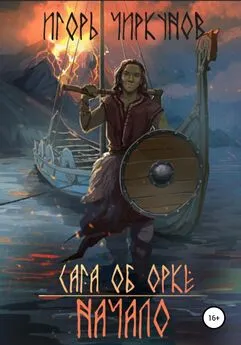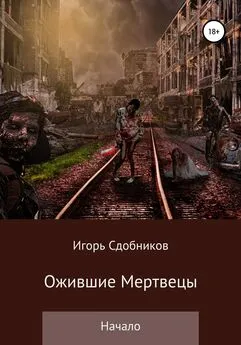Игорь Квинт - Работаем на нетбуке. Начали!
- Название:Работаем на нетбуке. Начали!
- Автор:
- Жанр:
- Издательство:Питер
- Год:2010
- Город:Санкт-Петербург
- ISBN:978-5-49807-592-1
- Рейтинг:
- Избранное:Добавить в избранное
-
Отзывы:
-
Ваша оценка:
Игорь Квинт - Работаем на нетбуке. Начали! краткое содержание
Вы приобрели нетбук? И теперь хотите понять, чем он отличается от привычного всем ноутбука? Тогда вы держите в руках действительно необходимую книгу. Прочитав ее, вы не только освоите все тонкости, относящиеся к работе с нетбуками, но и узнаете о том, как работать на компьютере. Вы научитесь выбирать мобильный компьютер и аксессуары к нему, узнаете, как установить и настроить операционную систему, научитесь пользоваться пакетом Microsoft Office, выясните, какие программы следует иметь на жестком диске, как защитить сам ноутбук и данные на нем, можно ли модернизировать нетбук и что делать в случае его поломки.
Работаем на нетбуке. Начали! - читать онлайн бесплатно ознакомительный отрывок
Интервал:
Закладка:
Следует также учесть, что в нетбуках отсутствует привод DVD, поэтому вам придется приобрести внешний накопитель, работающий через порт USB. В остальном инсталляция Windows 7 на нетбуке не отличается от установки на любой другой компьютер. Итак, представьте одну из следующих ситуаций:
• вы купили нетбук, на котором вообще не установлена операционная система;
• на приобретенном нетбуке установлена система Linux или Windows XP или Windows Vista, а вы хотите установить Windows 7;
• на портативном компьютере отсутствуют или повреждены оригинальные диски восстановления.
Для установки вам потребуется дистрибутив Windows 7, а также драйверы для данного нетбука (обычно они входят в комплект поставки). Драйверы – программы, необходимые для работы операционной системы с конкретными устройствами. В состав дистрибутива Windows 7 включены стандартные драйверы для многих распространенных устройств, однако далеко не всех. Если драйверы отсутствуют или предназначены только для Windows XP/Vista, то драйверы для Windows 7 придется скачать из Интернета с сайта изготовителя нетбука.
Установка
Загрузите компьютер с установочного диска Windows 7. Для этого зайдите в меню настройки BIOS и укажите в меню Boot первым загрузочным устройством дисковый накопитель USB, а затем выйдите из меню настроек BIOS с сохранением.
Во многих современных компьютерах предусмотрен более простой и быстрый способ – Boot Menu (меню загрузки). Если во время загрузки компьютера нажать определенную клавишу, вам тут же будет предложено выбрать устройство, с которого должна в этот раз загрузиться машина (рис. 4.1). Имеется ли в вашем нетбуке такая функция и какую клавишу необходимо нажать для вызова меню загрузки, уточните в документации к компьютеру.
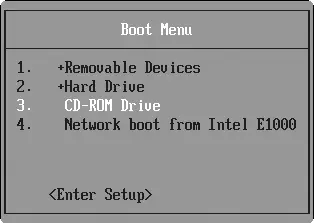
Рис. 4.1. Меню загрузки
Сразу после загрузки с установочного диска Windows 7 появится последовательность диалоговых окон установки. В каждом из них следует выбрать одно из возможных действий или ввести какие-либо данные. Для этого используйте клавиатуру и указывающее устройство – сенсорную панель. Водя пальцем по сенсорной панели, вы перемещаете указатель. Нажатие пальцем сенсорной панели аналогично щелчку кнопкой мыши. Две или три кнопки под или над сенсорной панелью соответствуют кнопкам мыши. Вполне возможно, что вы подключите к нетбуку и обычную мышь, но в любом случае под привычными выражениями «кнопка мыши» и «правая кнопка мыши» понимаются левая и правая кнопки сенсорной панели вашего нетбука. Итак, для установки Windows 7 выполните следующие действия.
1. В первом появившемся диалоговом окне во всех трех раскрывающихся списках выберите значения Русский (рис. 4.2). Если вы пользуетесь дистрибутивом для России, то эти значения предлагаются по умолчанию. Нажмите кнопку Далее.
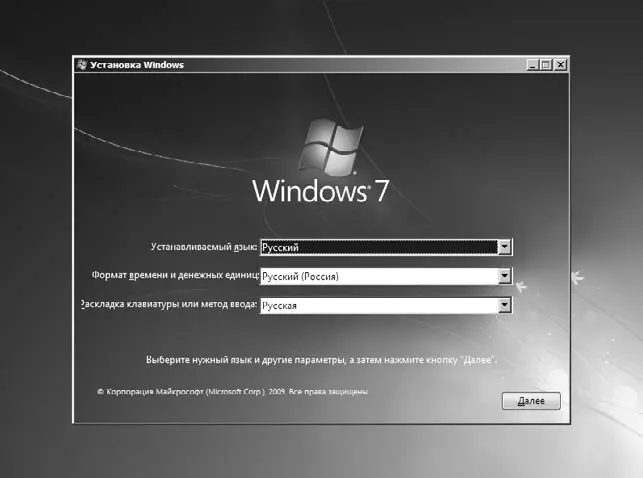
Рис. 4.2. Выбор языка и региональных параметров
2. В появившемся окне начала инсталляции щелкните на кнопке Установить и далее в отобразившемся окне примите условия лицензии, установив флажок Я принимаю условия лицензии. Щелкните на кнопке Далее.
3. Появится очередное диалоговое окно выбора типа установки операционной системы Windows 7 (рис. 4.3). Выберите нужный вариант – обновление или полную установку (я буду описывать полную установку).
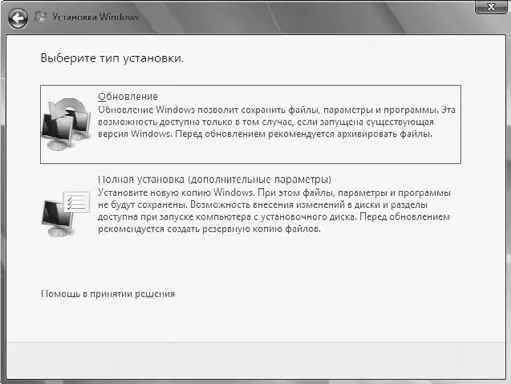
Рис. 4.3. Выбор типа установки операционной системы
4. В следующем окне укажите раздел диска, на который вы будете устанавливать систему (рис. 4.4).
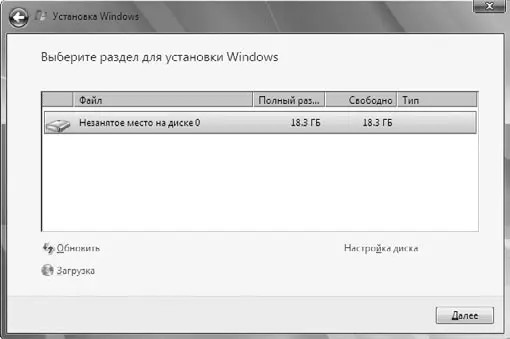
Рис. 4.4. Выбор раздела для установки операционной системы
5. Появится окно, в котором будет отображаться процесс установки системы в указанный раздел. После завершения установки, в ходе которой компьютер несколько раз перезагрузится, на экране отобразится окно задания учетной записи пользователя компьютера и имени компьютера. Введите эти данные в соответствующие поля и нажмите кнопку Далее (рис. 4.5).

Рис. 4.5. Задание имени учетной записи пользователя и имени компьютера
6. В следующем окне укажите пароль учетной записи и выберите подсказку для его восстановления в случае утраты (рис. 4.6). Щелкните на кнопке Далее.
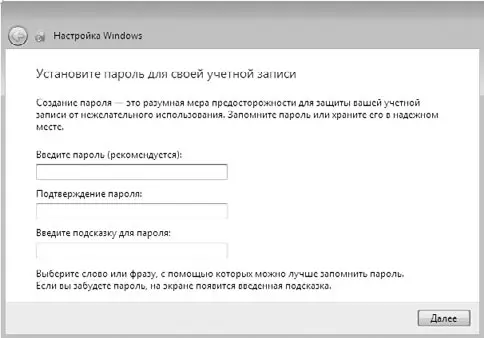
Рис. 4.6. Ввод пароля учетной записи
7. В отобразившемся окне введите ключ продукта вашей копии Windows 7, который должен быть указан на наклейке диска с дистрибутивом (рис. 4.7).
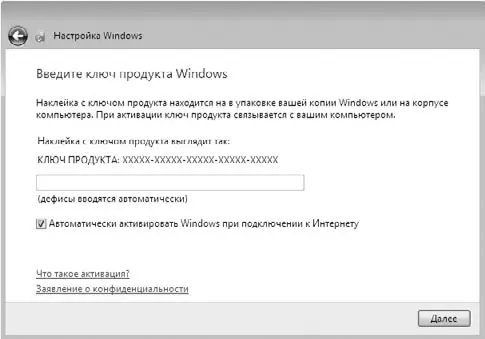
Рис. 4.7. Ввод ключа продукта
8. В следующем окне предлагается настроить средства защиты вашего компьютера (рис. 4.8). Выберите нужный вариант (я указал использование рекомендуемых параметров) и нажмите кнопку Далее.
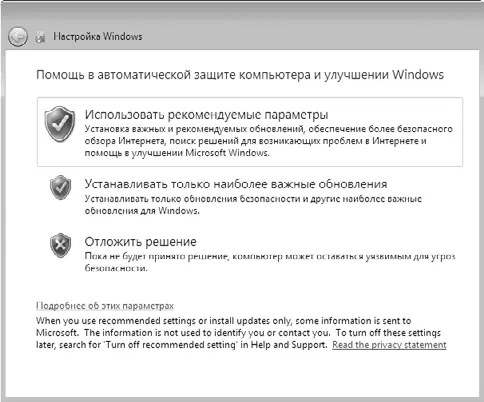
Рис. 4.8. Выбор способа настройки защиты системы
9. В появившемся окне задайте текущие время и дату, а также ваш часовой пояс и нажмите кнопку Далее (рис. 4.9).
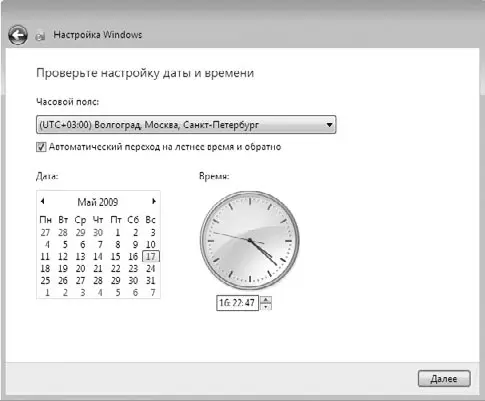
Рис. 4.9. Ввод текущих даты и времени
10. В следующем окне можно выбрать принадлежность компьютера к одной из сетей: домашней, рабочей или публичной (рис. 4.10). Выберите нужный вам вариант, нажав соответствующую кнопку. Начнется процесс настройки сети, после чего автоматически запустится процедура настройки параметров Windows.
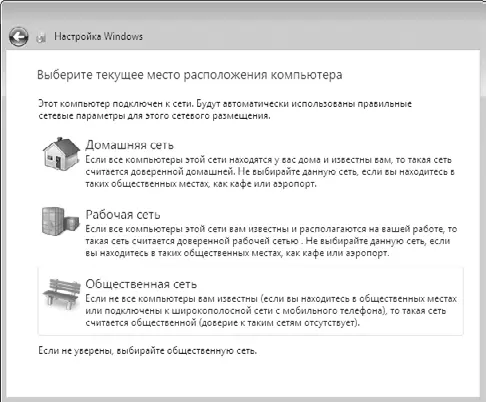
Рис. 4.10. Окно с информацией о ходе процесса установки
11. По завершении процесса установки отобразится окно входа в систему. Введите в поле ввода указанный при инсталляции пароль учетной записи и щелкните на кнопке

справа от поля (рис. 4.11).
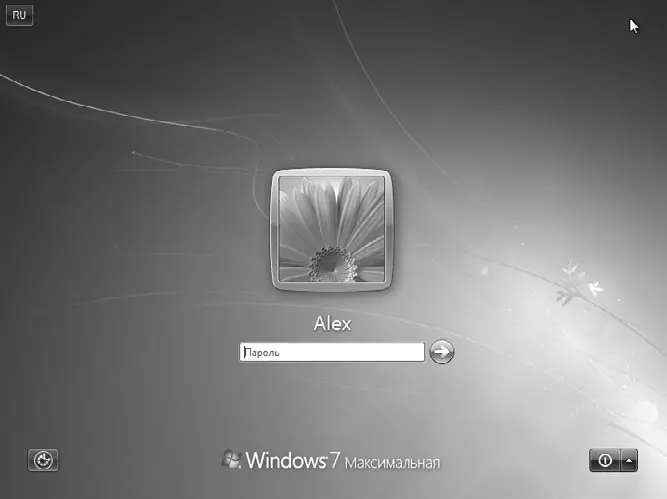
Рис. 4.11. Вход в систему Windows 7
12. Отобразится экран системы Windows 7. Он содержит средства, с помощью которых пользователи выполняют действия с компьютером.
Читать дальшеИнтервал:
Закладка:

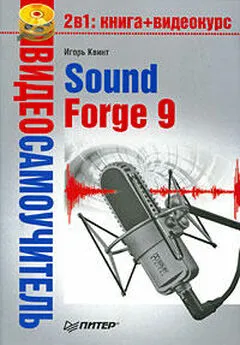
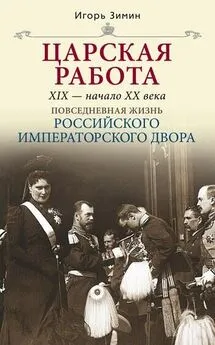


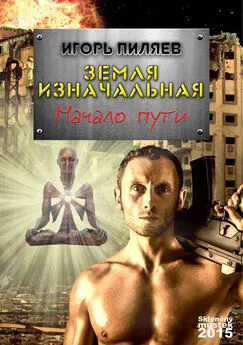

![Игорь Макаров - Выстрелы в Сараево [Кто начал большую войну?]](/books/1094168/igor-makarov-vystrely-v-saraevo-kto-nachal-bolshu.webp)